Для листа можно настроить действия, которые будут выполняться при переходе пользователя на этот лист. Это может быть удобным, если требуется помочь пользователю приложения в момент открытия листа и предложить ему готовую выборку или элементы управления. Например, при переходе пользователя к конкретному листу будет автоматически добавляться закладка или будут очищаться все выборки.
Действия на листе можно задать на панели свойств. На лист можно добавить несколько действий. Действия выполняются в порядке, в котором они перечислены в Actions. Изменить порядок действий можно перетаскиванием.
Для просмотра демонстрационного ролика о добавлении действий в листы см. Добавление действий в листы.
Все выражения, используемые в действиях листа, вычисляются перед выполнением действий. Например, нельзя использовать выражение в действии, которое выбирает результаты предыдущего действия, поскольку выражение вычисляется перед выполнением выбора.
Действия на листе не выполняются, если лист встроенный или находится в гибридном веб-приложении.
Выполните следующие действия.
- В виде листа щелкните команду
Изменить лист на панели инструментов.
- Нажмите Действия на панели свойств листа.
- Нажмите Добавить действие.
-
Выберите необходимое действие.
Для некоторых действий необходимо настроить дополнительные параметры. К примеру, для действия Выбрать значения поля следует выбрать поле и значение для выбора в поле.
- При необходимости введите название действия после Метки.
Действия, доступные для листа
Можно добавить одно или несколько действий для выполнения при переходе пользователя на этот лист. Для некоторых действий необходимо настроить дополнительные параметры.
Применить закладку
Можно применить выборку, определенную указанной закладкой.
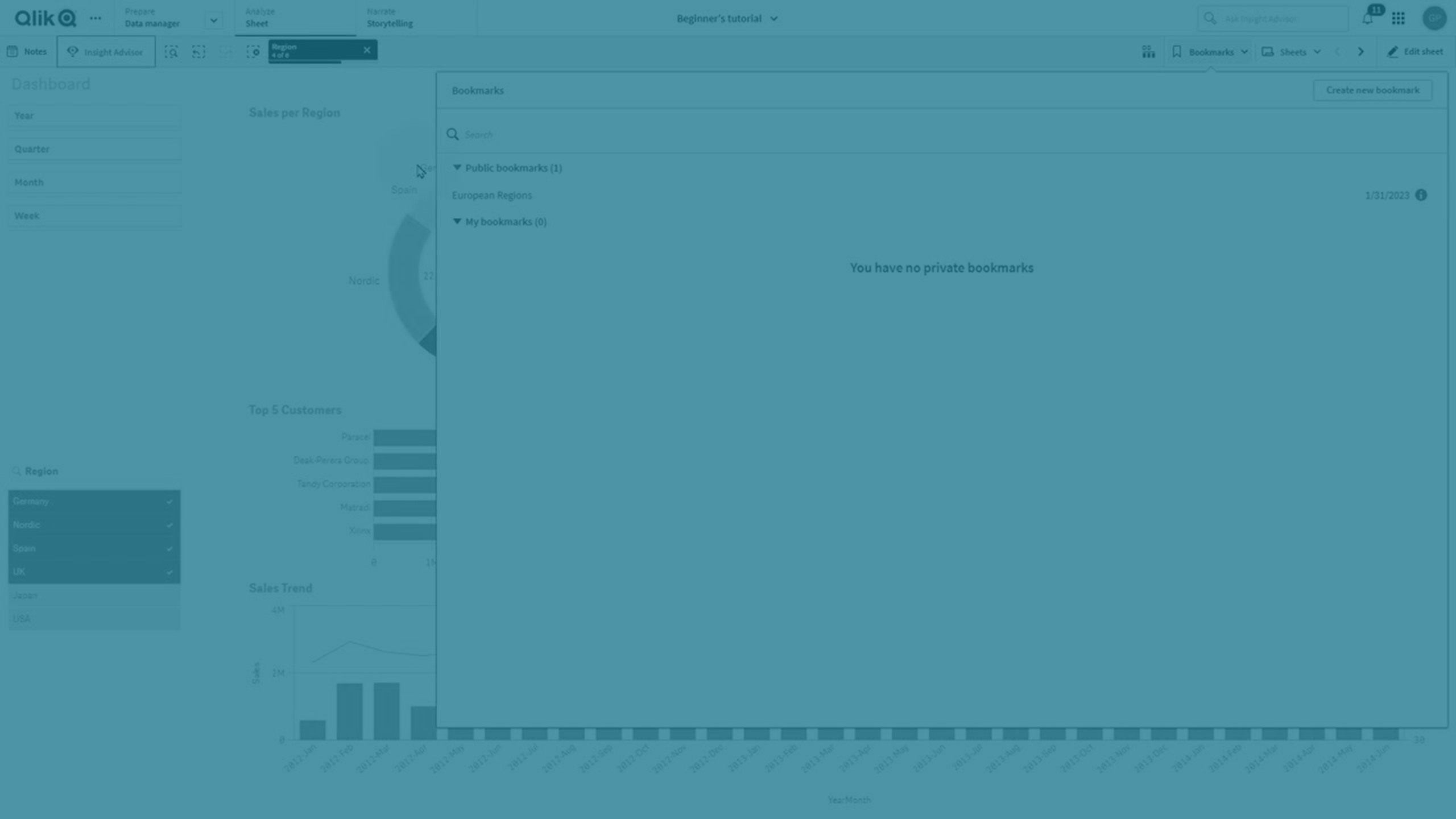
Удалить все выборки
Можно очистить все выборки во всех состояниях в приложении или при необходимости перезаписать заблокированные выборки.
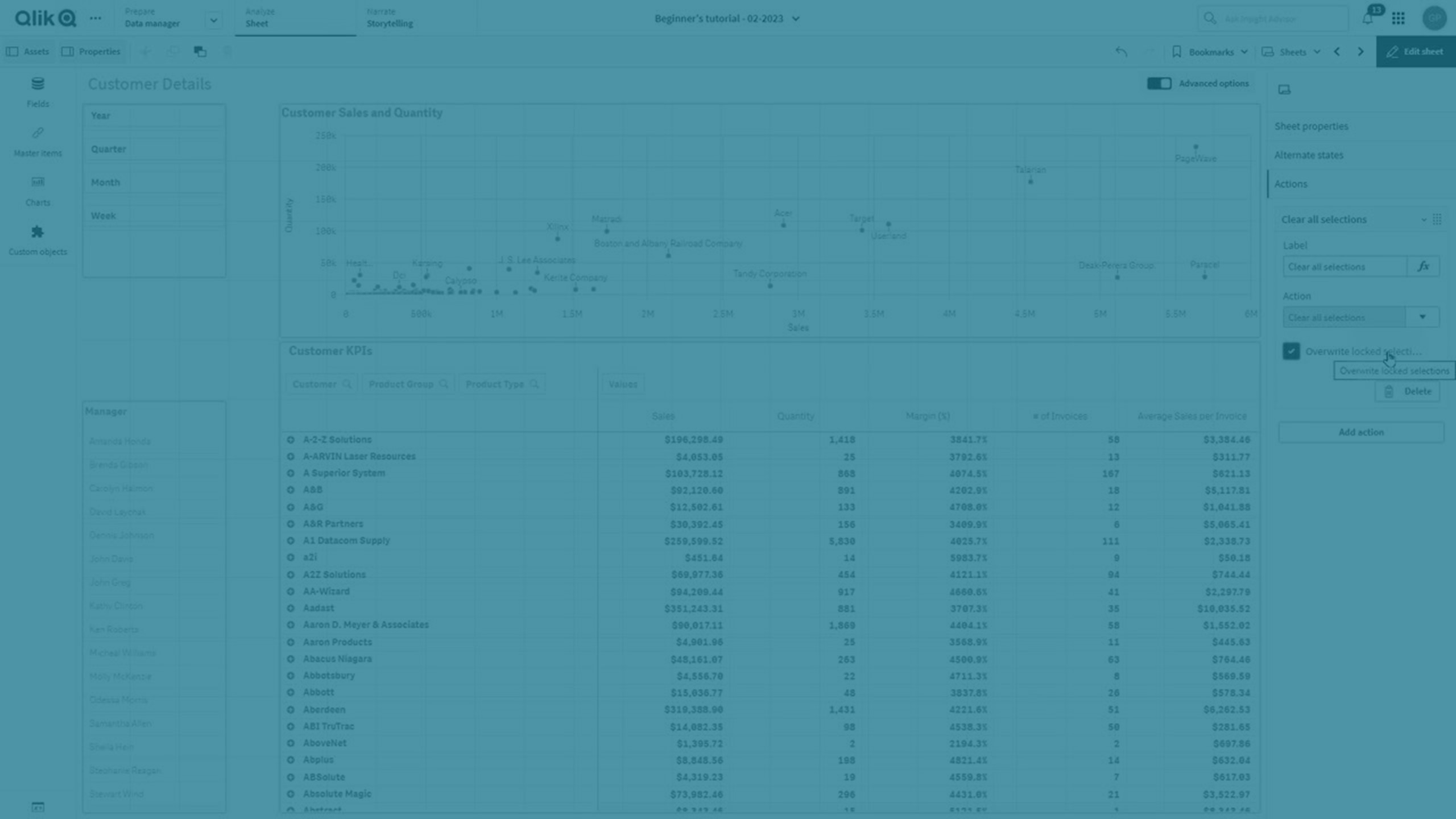
Очистить от выборок в других полях
Можно очистить выборки во всех полях, за исключением указанного. При необходимости можно перезаписать заблокированные выборки.
Если в указанном поле не сделаны выборки, будут выбраны все значения в этом поле.
Переместиться вперед в списке выборок
Можно переместиться на один шаг вперед в истории выборок.
Переместиться назад в списке выборок
Можно переместиться на один шаг назад в истории выборок.
Очистить от выборок в поле
Можно очистить все выборки в указанном поле.
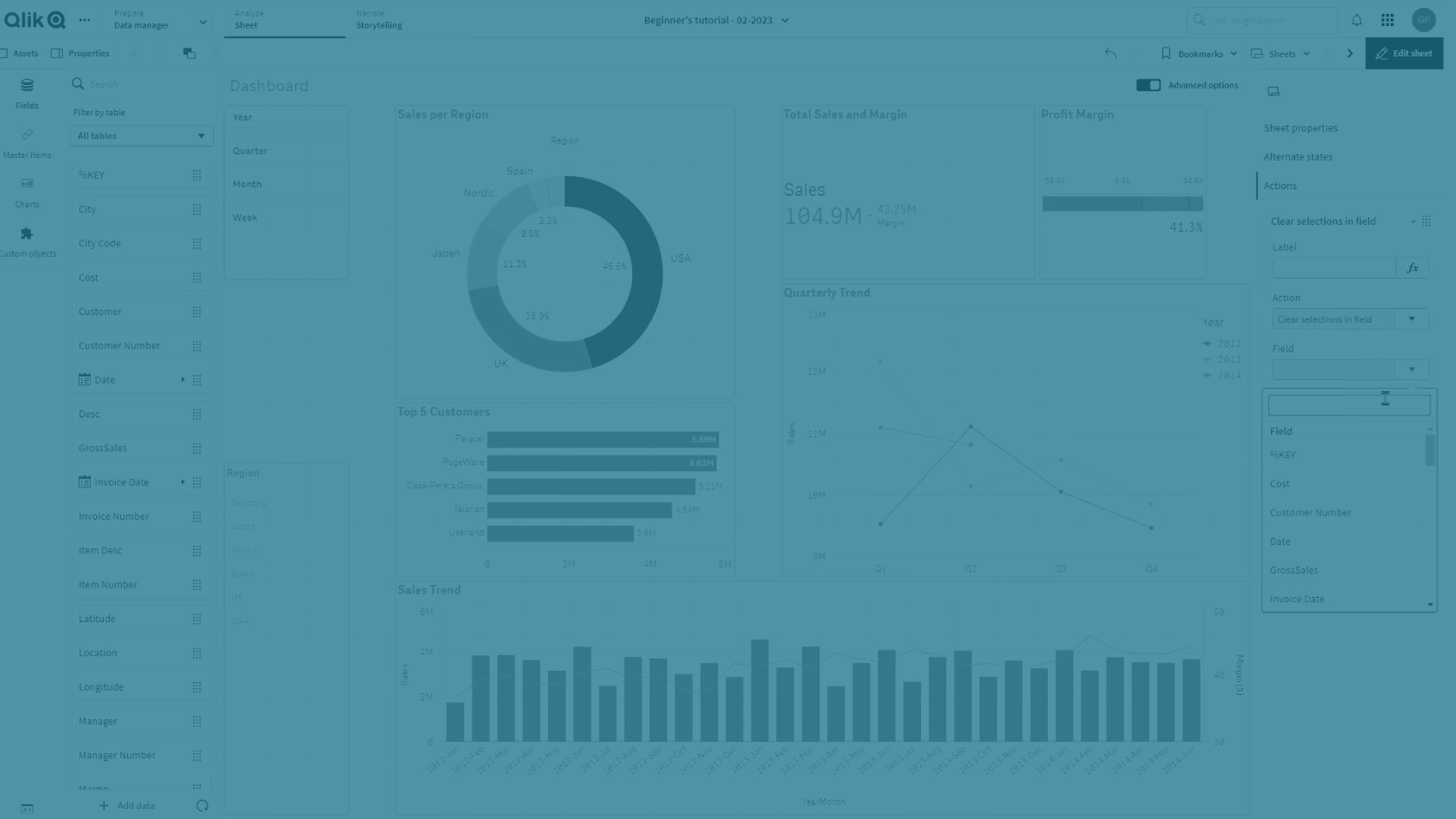
Заблокировать все выборки
Можно заблокировать все выборки в приложении.
Заблокировать определенное поле
Можно заблокировать выборки в указанном поле.
Разблокировать все выборки
Можно разблокировать все выборки в приложении.
Разблокировать определенное поле
Можно разблокировать выборки в указанном поле.
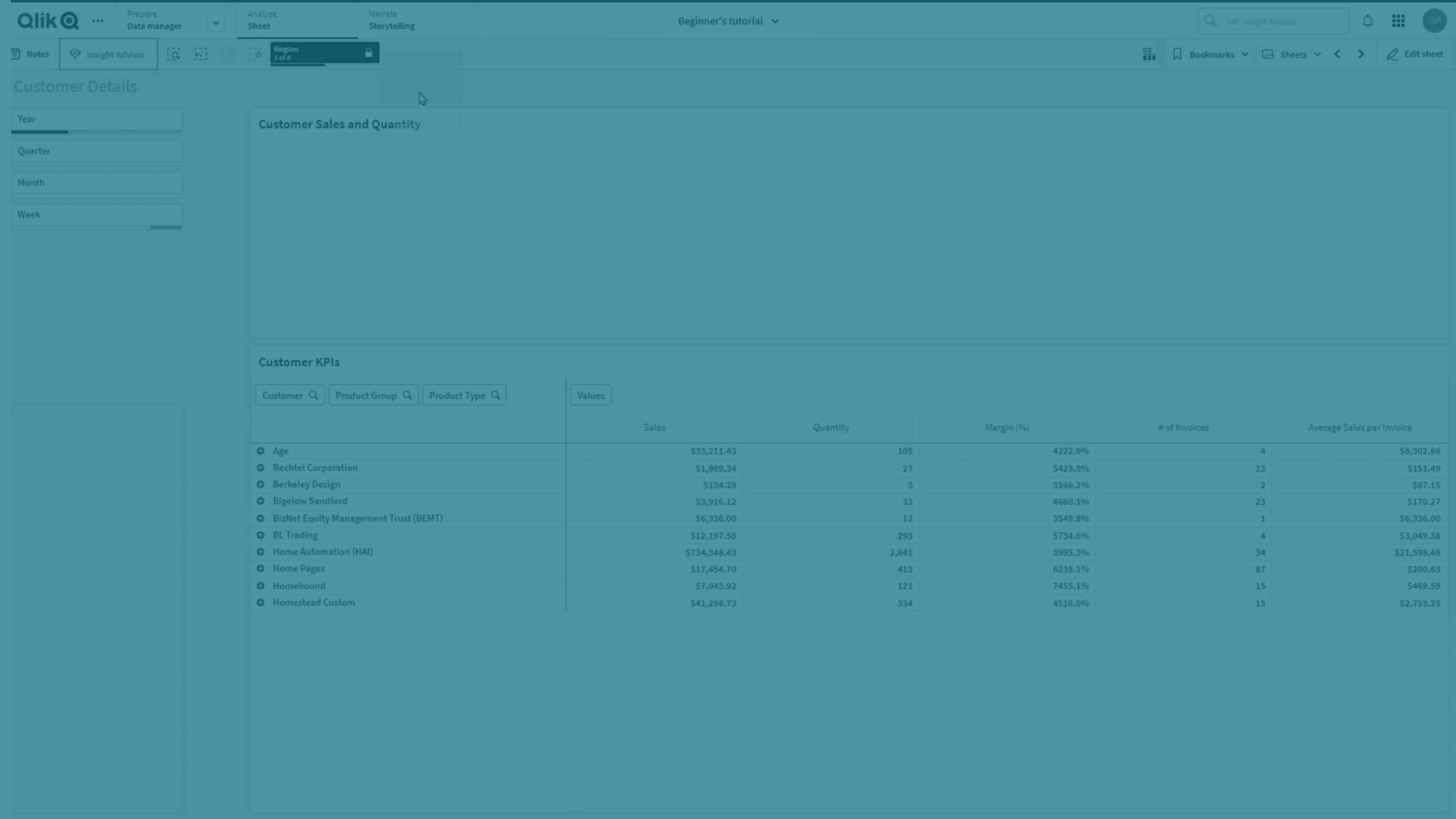
Выбрать все значения поля
Можно выбрать все значения указанного поля. При необходимости можно перезаписать заблокированные выборки.
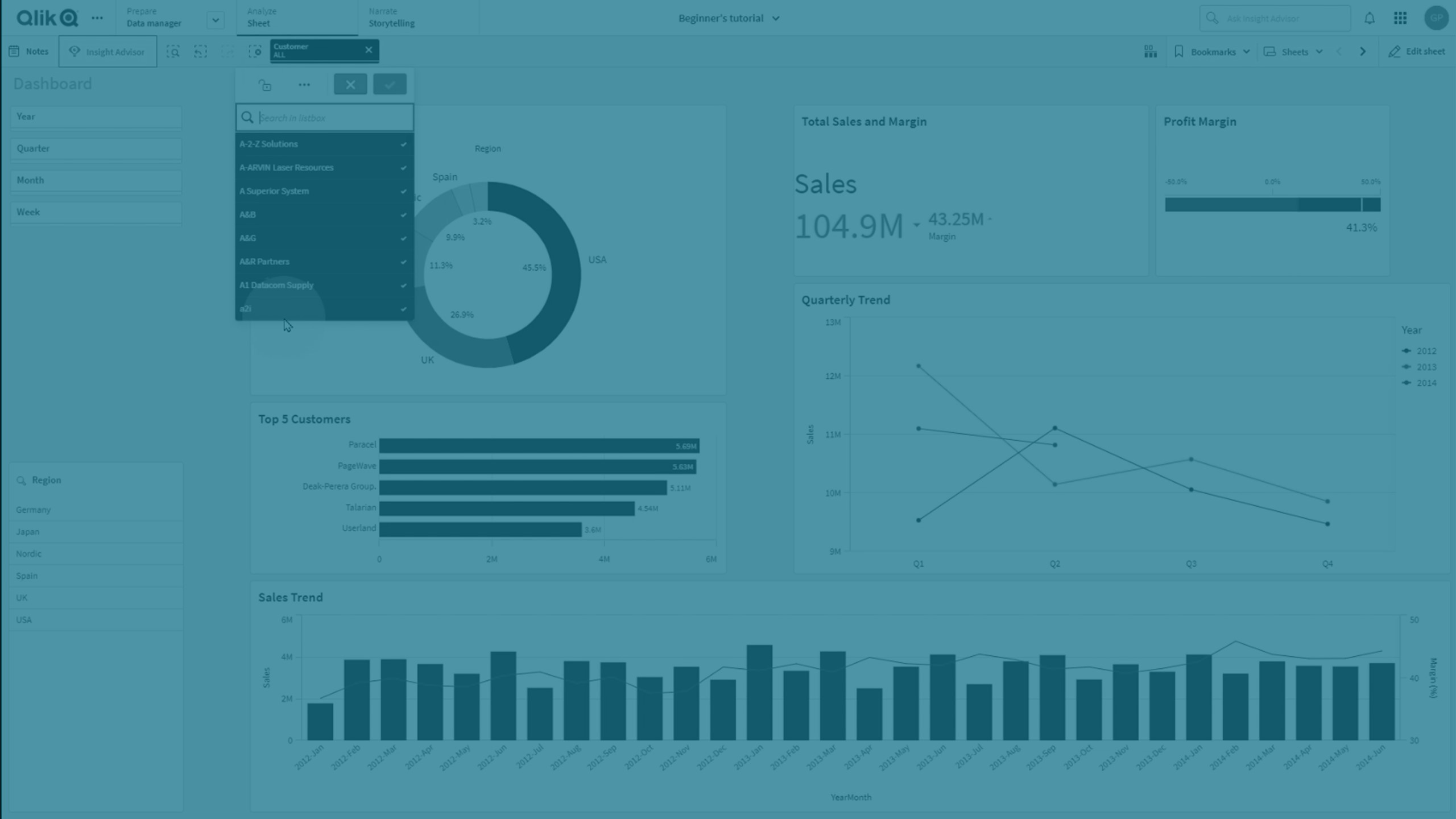
Выбрать значения поля
Можно выбрать список значений указанного поля. Значения для выбора необходимо перечислить через точку с запятой. При необходимости можно перезаписать заблокированные выборки.
Выберите значения, соответствующие критериям поиска
Можно выбрать все значения, которые соответствуют результатам поиска, полученным при использовании указанных критериев поиска. Критерии поиска необходимо указывать как строку. При необходимости можно перезаписать заблокированные выборки.
- Если необходимо использовать выражение, включите его в одинарные кавычки, например: ='=Sum([Sales Amount]) > 200000'.
- Для поиска части строки необходимо использовать подстановочные знаки (*, ?,^). Если их не использовать, будут выбраны только строки с точным соответствием.
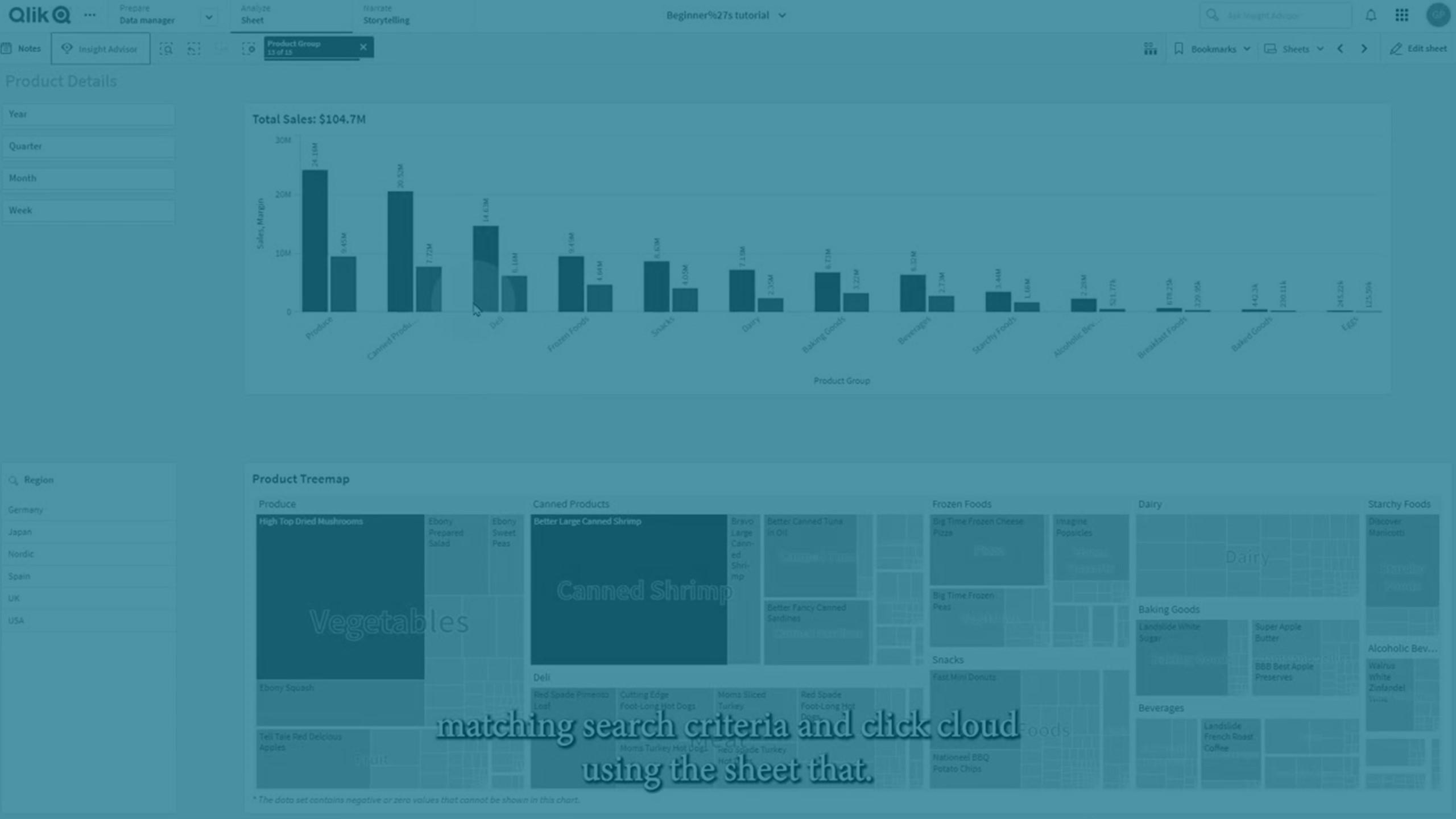
Выбрать альтернативные
Выбор всех альтернативных значений в указанном поле. При необходимости можно перезаписать заблокированные выборки.
Выбрать исключенные
Выбор всех исключенных значений в указанном поле. При необходимости можно перезаписать заблокированные выборки.
Выбрать возможные значения поля
Выбор всех возможных значений в указанном поле. При необходимости можно перезаписать заблокированные выборки.
Переключить выборку поля
Можно настроить кнопку для переключения между текущей выборкой и выборкой, добавляющей значения, определенные в строке поиска. В строке поиска можно использовать подстановочные знаки. Для определения списка необходимых значений используйте формат (A|B), где A и B соответствуют значениям для выбора.
Задать значение переменной
Для переменной можно задать значение.
